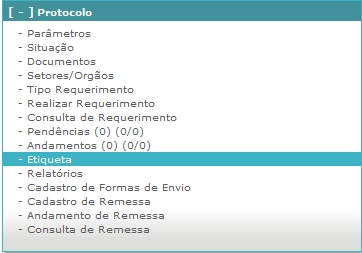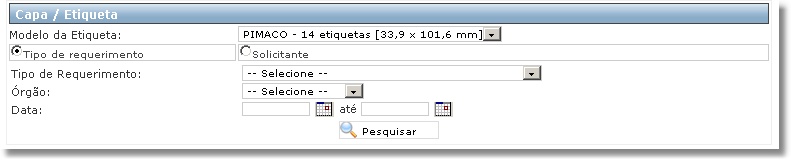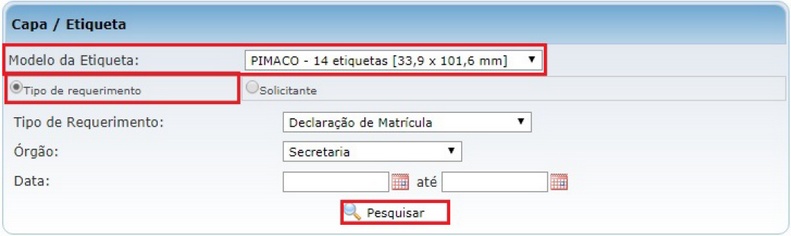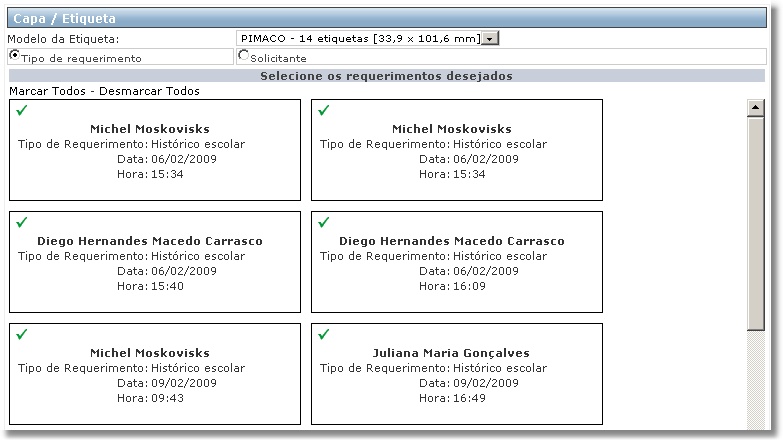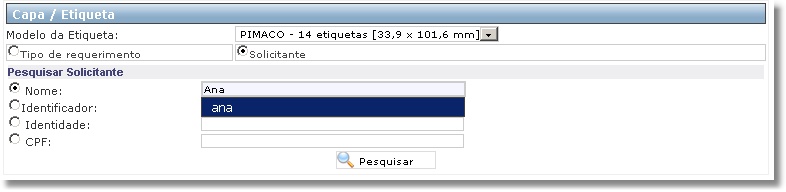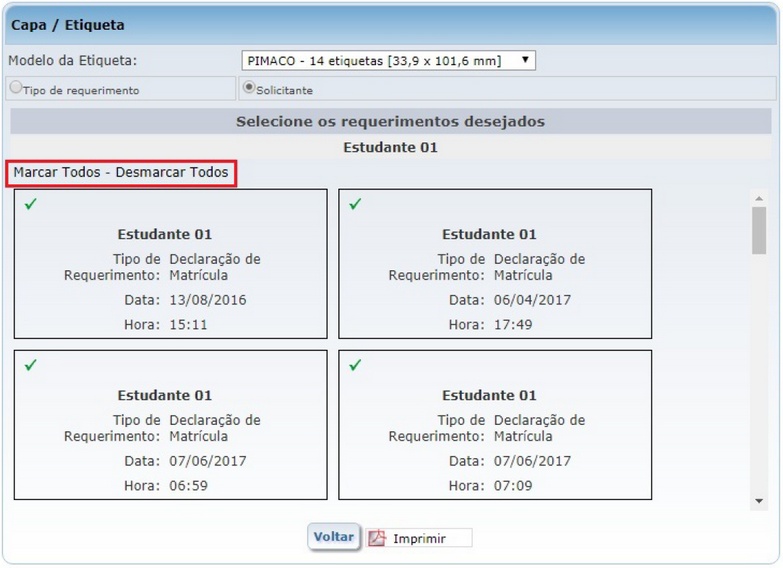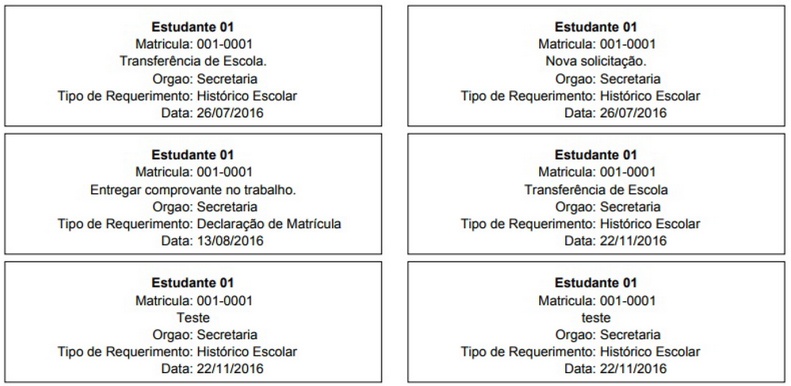Mudanças entre as edições de "Etiqueta - WebGiz Protocolo"
(→Por tipo de Solicitante) |
|||
| (6 revisões intermediárias por 2 usuários não estão sendo mostradas) | |||
| Linha 3: | Linha 3: | ||
| − | Para | + | :*O sistema permite a criação de etiquetas para um ou vários requerimentos. Para acessar essa opção selecione o menu '''Protocolo | Etiqueta'''. |
| − | [[Imagem:protocolo18.jpg]] | + | ::[[Imagem:protocolo18.jpg]] |
| − | Neste relatório o usuário | + | :*Neste relatório, o usuário poderá emitir '''Capa/Etiqueta''' por tipo de '''Requerimento ou Solicitante'''. Primeiramente selecione o '''Modelo da Etiqueta'''. |
| − | [[Imagem:protocolo54.jpg]] | + | ::[[Imagem:protocolo54.jpg]] |
| Linha 19: | Linha 19: | ||
| − | Após selecionar o modelo de etiqueta, o tipo de requerimento, | + | :*Após selecionar o modelo de etiqueta, deverá ser selecionado o tipo de requerimento, órgão e período, para o qual os requerimentos foram endereçados e filtrar por '''Data''', se desejar. Clique em '''Pesquisar'''. |
| − | [[Imagem: | + | ::[[Imagem:protocolo567.jpg]] |
| − | ''' | + | :*O sistema exibirá etiquetas para todos os requerimentos do tipo escolhido. Na etiqueta constarão as seguintes informações: '''nome do aluno solicitante, tipo de requerimento, data''' e '''hora da solicitação'''. |
| − | [[ | + | :*Poderá '''Marcar Todos''' ou selecionar apenas as etiquetas que desejar para impressão. |
| + | |||
| + | |||
| + | ::[[Imagem:protocolo56.jpg]] | ||
| + | |||
| + | |||
| + | :*'''Observação:''' o sistema permite a impressão de todas as etiquetas ao mesmo tempo ou apenas de algumas selecionadas, basta '''marcar todas''' ou '''desmarca-las''' e clicar apenas naquelas que desejar. | ||
==Por tipo de Solicitante== | ==Por tipo de Solicitante== | ||
| + | :*Para essa opção marque '''Solicitante''', deverá realizar a pesquisa por '''Nome, Identificador, Identidade''' ou '''CPF''' do solicitante. | ||
| − | + | :*Clicando em '''Pesquisar''' o sistema exibirá todas as pessoas que correspondem à busca. | |
| + | |||
| − | [[ | + | ::[[Imagem:protocolo57.jpg]] |
| − | + | :*Selecione o solicitante e o sistema exibirá etiquetas para todos os requerimentos feitos por aquela pessoa. | |
| − | + | ||
| + | :*Selecione todas clicando em '''Marcar Todos''' ou escolha aquelas que deseja imprimir. | ||
| − | |||
| + | ::[[Imagem:protocolo588.jpg]] | ||
| − | |||
| + | :*Clicando em '''Imprimir''', as etiquetas serão exibidas em um arquivo PDF para impressão. | ||
| − | |||
| + | ::[[Imagem:protocolo5889.jpg]] | ||
---- | ---- | ||
Edição atual tal como às 17h03min de 7 de maio de 2019
- O sistema permite a criação de etiquetas para um ou vários requerimentos. Para acessar essa opção selecione o menu Protocolo | Etiqueta.
- Neste relatório, o usuário poderá emitir Capa/Etiqueta por tipo de Requerimento ou Solicitante. Primeiramente selecione o Modelo da Etiqueta.
Por Tipo de Requerimento
- Após selecionar o modelo de etiqueta, deverá ser selecionado o tipo de requerimento, órgão e período, para o qual os requerimentos foram endereçados e filtrar por Data, se desejar. Clique em Pesquisar.
- O sistema exibirá etiquetas para todos os requerimentos do tipo escolhido. Na etiqueta constarão as seguintes informações: nome do aluno solicitante, tipo de requerimento, data e hora da solicitação.
- Poderá Marcar Todos ou selecionar apenas as etiquetas que desejar para impressão.
- Observação: o sistema permite a impressão de todas as etiquetas ao mesmo tempo ou apenas de algumas selecionadas, basta marcar todas ou desmarca-las e clicar apenas naquelas que desejar.
Por tipo de Solicitante
- Para essa opção marque Solicitante, deverá realizar a pesquisa por Nome, Identificador, Identidade ou CPF do solicitante.
- Clicando em Pesquisar o sistema exibirá todas as pessoas que correspondem à busca.
- Selecione o solicitante e o sistema exibirá etiquetas para todos os requerimentos feitos por aquela pessoa.
- Selecione todas clicando em Marcar Todos ou escolha aquelas que deseja imprimir.
- Clicando em Imprimir, as etiquetas serão exibidas em um arquivo PDF para impressão.